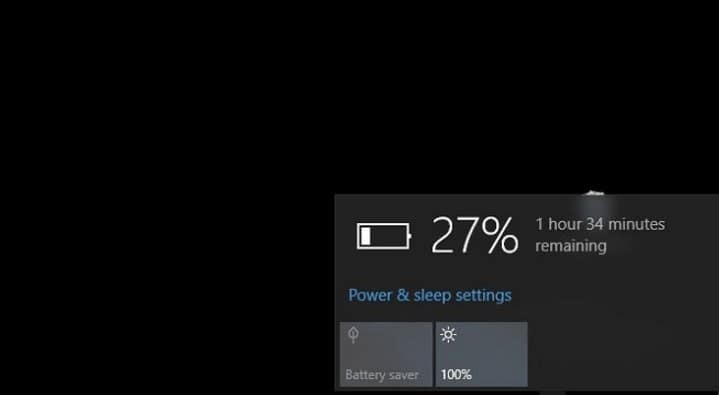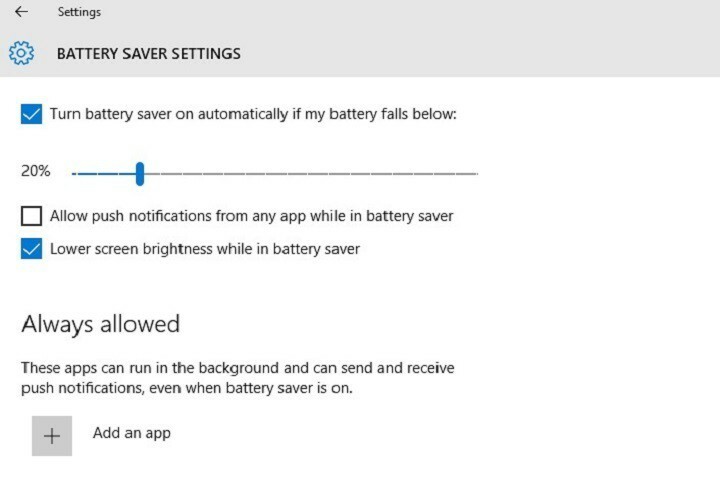
Αυτό το λογισμικό θα διατηρήσει τα προγράμματα οδήγησης σας σε λειτουργία και σε λειτουργία, διατηρώντας έτσι ασφαλή από συνηθισμένα σφάλματα υπολογιστή και αστοχία υλικού. Ελέγξτε όλα τα προγράμματα οδήγησης τώρα σε 3 εύκολα βήματα:
- Κατεβάστε το DriverFix (επαληθευμένο αρχείο λήψης).
- Κάντε κλικ Εναρξη σάρωσης για να βρείτε όλα τα προβληματικά προγράμματα οδήγησης.
- Κάντε κλικ Ενημέρωση προγραμμάτων οδήγησης για να λάβετε νέες εκδόσεις και να αποφύγετε δυσλειτουργίες του συστήματος.
- Το DriverFix έχει ληφθεί από το 0 αναγνώστες αυτόν τον μήνα.
Πίνακας περιεχομένων
- Ενσωματωμένα εργαλεία που παρατείνουν τη διάρκεια ζωής της μπαταρίας των Windows 10
- Εξοικονόμηση μπαταρίας
- PowerCfg
- Δύναμη και ύπνος
- Εφαρμογές τρίτων για παράταση της διάρκειας ζωής της μπαταρίας των Windows 10
- Βελτιστοποίηση μπαταρίας
- Επέκταση διάρκειας ζωής μπαταρίας
- Φροντίδα μπαταρίας
- Εξοικονομήστε μπαταρία
- [Οδηγός] Αποτελεσματικές συμβουλές για την παράταση της διάρκειας ζωής της μπαταρίας στα Windows 10
- Απενεργοποιήστε την ασύρματη συνδεσιμότητα
- Προσαρμόστε τις ρυθμίσεις οθόνης και ισχύος του υπολογιστή σας
- Συγχρονισμός δεδομένων λιγότερο συχνά
- Χαμήλωσε την ένταση
- Ρυθμίσεις Wi-Fi και Bluetooth
- Αποσυνδέστε περιττά περιφερειακά
- Ενημερώστε τα Windows κατά τη φόρτιση
- Χρησιμοποιήστε το Microsoft Edge για περιήγηση
Κάθε άτομο που διαθέτει μια κινητή συσκευή γνωρίζει την απογοήτευση που τους χτυπά μόλις εμφανιστεί μια κόκκινη μπαταρία στην οθόνη του. Οι άνθρωποι δεν είναι πλέον συνδεδεμένοι σε σταθερή επιφάνεια εργασίας για να εκτελούν τις καθημερινές μετακινήσεις τους και συσκευές όπως Τα smartphone, τα tablet και οι φορητοί υπολογιστές χρειάζονται κάποια παραγωγική τεχνική εξοικονόμησης μπαταρίας για να λειτουργούν για μεγάλο χρονικό διάστημα περίοδος.
Για να μην αναφέρουμε, ότι η διάρκεια ζωής της μπαταρίας των σύγχρονων συσκευών έχει παραταθεί τα τελευταία χρόνια και με κάθε ενημέρωση, οι κατασκευαστές επικεντρώνονται στο πώς να το κάνουν παρατείνει τη διάρκεια ζωής της μπαταρίας των προϊόντων τους.
Η Microsoft έχει επίσης εξετάσει το ζήτημα και ξεκίνησε τα Windows 10 με μερικές ωραίες νέες δυνατότητες που παρέχουν βελτιωμένη διάρκεια ζωής της μπαταρίας. Μπορεί να μην είναι τόσο επιδεικτικοί συνεχής υποστήριξη αλλά παρ 'όλα αυτά, μερικοί φορητοί υπολογιστές με Windows 10 είναι γνωστά για βασικά χαρακτηριστικά εξοικονόμησης ενέργειας.
Η διαχείριση ισχύος είναι ένας παράγοντας που μπορεί να οδηγήσει σε πτώση ενός μηχανήματος εάν δεν βελτιστοποιηθεί σωστά, το ίδιο ισχύει και για την τύχη των εφαρμογών λογισμικού που φάτε τεράστια κομμάτια δύναμης.
Τα Windows 10 είναι γνωστό ότι φέρνουν πίσω ορισμένες δυνατότητες που βοηθούν τους χρήστες που είχαν προηγουμένως εκτελέσει παλαιότερες εκδόσεις του λειτουργικού συστήματος να εξοικειωθούν με το προϊόν χωρίς μια τεράστια καμπύλη εκμάθησης, όπως πρόταση ενεργοποίησης εξοικονόμησης μπαταρίας όταν εξαντλείται.
Άλλες σημαντικές αλλαγές που τροποποιούνται σχετίζονται με παράγοντες κινητικότητας και σήμερα, θα σας γνωρίσουμε ορισμένα εργαλεία και συμβουλές που μπορείτε να χρησιμοποιήσετε για να παρατείνετε τη διάρκεια ζωής της μπαταρίας της κινητής συσκευής σας.
Ενώ υπάρχει ένας αριθμός ή εξωτερικές εφαρμογές και λογισμικό που μπορείτε να κατεβάσετε από το Microsoft Store για παρατεταμένη διάρκεια ζωής της μπαταρίας, Υπάρχουν επίσης μερικά ενσωματωμένα εργαλεία και μέθοδοι που θα μπορούσαν να κάνουν τη δουλειά αν δεν είστε τόσο ψυχολογικά για τη λήψη εξωτερικών εργαλεία.
Ενσωματωμένα εργαλεία που παρατείνουν τη διάρκεια ζωής της μπαταρίας των Windows 10
Εξοικονόμηση μπαταρίας
Τα Windows 10 λειτουργούν εκατομμύρια συσκευές, και ένα μεγάλο μέρος αυτών, κατά κάποιο τρόπο, είναι φορητά. Για να διασφαλιστεί η μέγιστη διάρκεια λειτουργίας σε κινητές συσκευές ενώ βρίσκεστε εν κινήσει, οι προγραμματιστές των Windows μάς έδωσαν ένα ευρύτερο πεδίο για να αλλάξουμε τις ρυθμίσεις της μπαταρίας μας.
ο εργαλείο εξοικονόμησης μπαταρίας ψήνεται απευθείας στα ίδια τα Windows 10. Ο βασικός σκοπός της εξοικονόμησης μπαταρίας ορίζεται από το όνομά της. περιορίζει τη δραστηριότητα στο παρασκήνιο και διασφαλίζει τη σωστή κατανάλωση ενέργειας για μεμονωμένες εφαρμογές που εκτελούνται.
Όταν είναι ενεργοποιημένη, εξοικονόμηση μπαταρίας αυτόματα:
- Διακόπτει τις ενημερώσεις email και ημερολογίου
- Αποκλείει τις ενημερώσεις Live Tile
- Περιορίζει τη δραστηριότητα εφαρμογών στο παρασκήνιο
Μπορείτε να βρείτε την Εξοικονόμηση μπαταρίας πατώντας Windows + I κουμπιά και σημείο "ΣυστήματαΣτις ρυθμίσεις. Στη συνέχεια, αναζητήστε το Εξοικονόμηση μπαταρίας επιλογή στον αριστερό πίνακα. Εναλλαγή των ρυθμίσεων Εξοικονόμησης μπαταρίας και αυτόματου ορίου εξοικονόμησης μαζί με την επιλογή των εφαρμογών που μπορούν να λαμβάνουν αυτόματες ενημερώσεις.
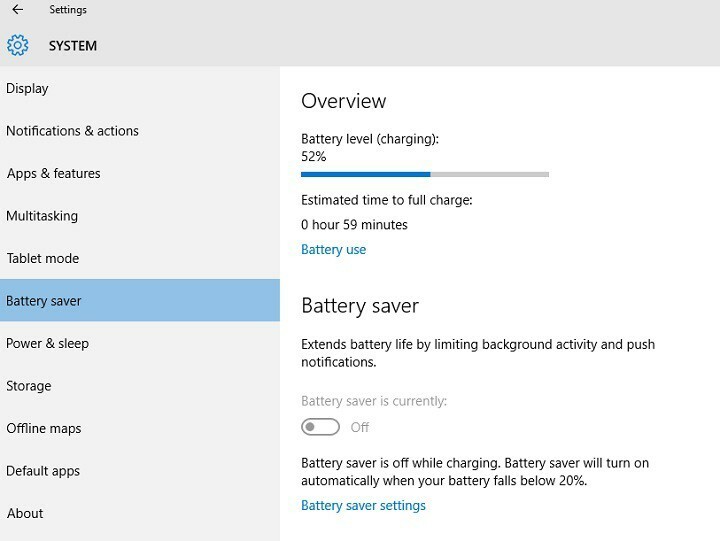
Εδώ μπορείτε να δείτε την ενότητα χρήση μπαταρίαςΑυτό σας βοηθά να αναλύσετε ποιες εφαρμογές καταναλώνουν περισσότερο και λιγότερη ενέργεια. Αυτό είναι πραγματικά πολύ ωφέλιμο εάν θέλετε να βελτιστοποιήσετε τη χρήση ενέργειας.
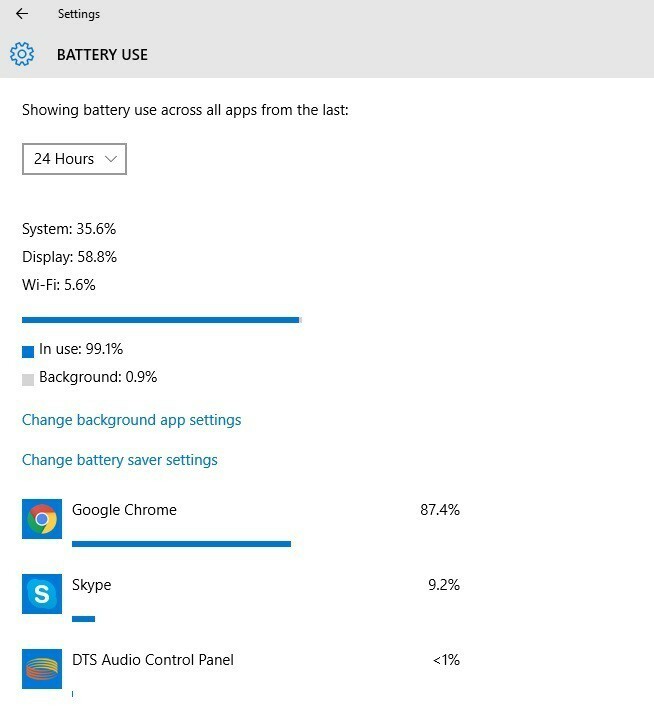
Οι δυνατότητες των Windows 10 που δεν υποστηρίζονται από τη συσκευή σας δεν θα εμφανίζονται προαιρετικά. Εάν χρησιμοποιείτε το λειτουργικό σύστημα σε επιτραπέζιο υπολογιστή που λειτουργεί χωρίς μπαταρία, δεν θα εμφανιστεί κανένα Εξοικονόμηση μπαταρίας επιλογή.
PowerCfg
Το PowerCfg είναι ένα ισχυρό κρυφό εργαλείο εντολών που χρησιμοποιείται για να τροποποιήσετε τις ρυθμίσεις της μπαταρίας σας και σας επιτρέπει να δημιουργήσετε μια λίστα συσκευών και να ζητήσετε την άδειά σας για να ξυπνήσετε τον υπολογιστή σας.
Ορισμένα προγράμματα συνδυάζονται επίσης με μια δυνατότητα που σας επιτρέπει να ορίσετε ένα χρονόμετρο που επιτρέπει στο σύστημά σας να εκτελεί προγραμματισμένες εργασίες σε μια δεδομένη στιγμή.
Είναι χρήσιμο σε σενάρια όπου Ενημερωμένη έκδοση για Windows λειτουργεί άγνωστα και μπορεί να προκαλέσει μαζική αποστράγγιση μπαταρίας ενώ η συσκευή σας δεν είναι συνδεδεμένη σε πηγή τροφοδοσίας. ο powercfg –συσκευή wake_armed Η εντολή θα εντοπίσει αυτές τις διαδικασίες και θα σας ειδοποιήσει για να αποφύγετε την ανεπιθύμητη ενεργοποίηση της συσκευής σας.
Μπορείτε να παρακολουθείτε τις ανεπιθύμητες διαδικασίες και να τις απενεργοποιείτε.
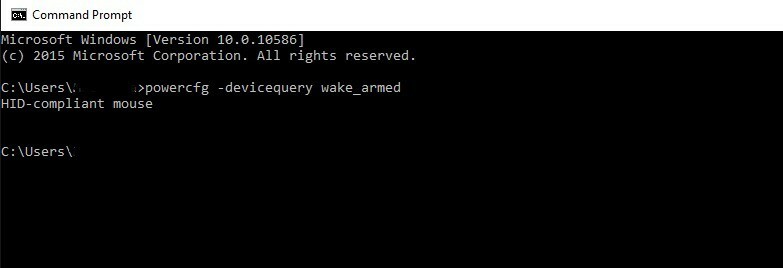
Ένα άλλο χρήσιμο χαρακτηριστικό του powerCfg που μπορείτε να χρησιμοποιήσετε είναι το powercfg / α εντολή, για να μάθετε τις διάφορες καταστάσεις αναστολής που μπορεί να χρησιμοποιήσει το σύστημά σας. Αν και δεν αποκλείει καμία ειδοποίηση ή κλήσεις Skype και σας ειδοποιεί επίσης εάν έρθει ένα email προτεραιότητας ακόμη και μετά το ύπνο του συστήματός σας και εκπληκτικά δεν καταναλώνει περισσότερη μπαταρία από έναν κανονικό ύπνο κατάσταση.
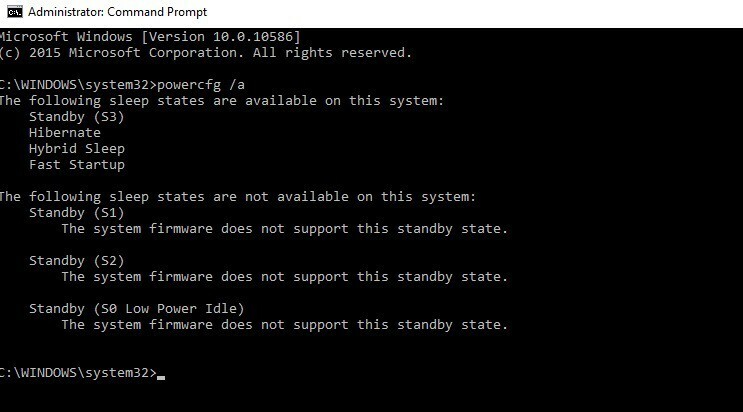
Αλλά ουσιαστικά το πιο χρήσιμο είναι το powercfg / ενέργεια εντολή. Αυτή η εντολή αξιολογεί τη χρήση του συστήματός σας για 60 δευτερόλεπτα και δημιουργεί μια αναφορά ισχύος που αναφέρει την απόδοση ισχύος του συστήματός σας, όπως μπορείτε να δείτε στο παρακάτω στιγμιότυπο οθόνης.
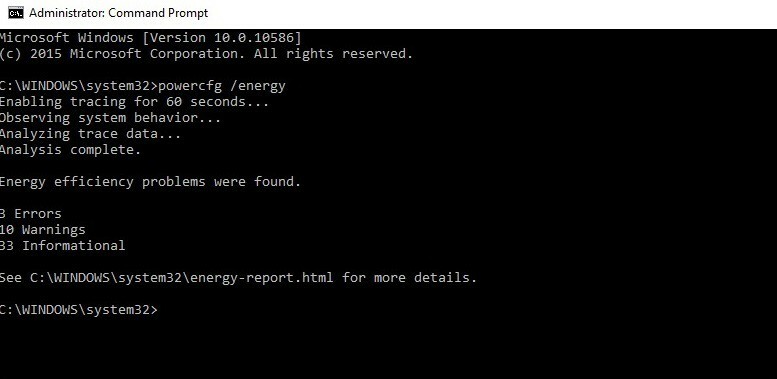
Για σοβαρά σφάλματα που ενδέχεται να εγείρουν ανησυχίες για την ευημερία του μηχανήματός σας, ρίξτε μια λεπτομερή ματιά σε αυτά στην εκτεταμένη αναφορά HTML.
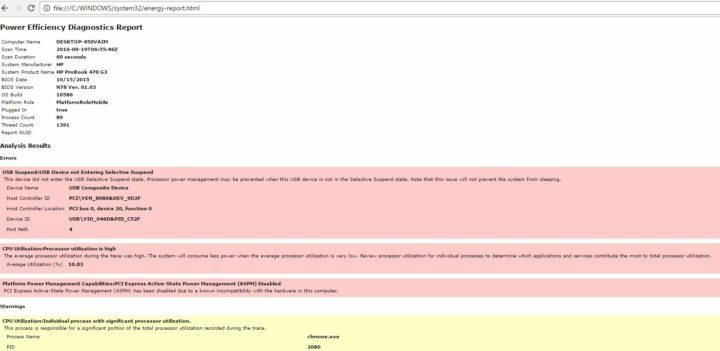
Τέλος, χρησιμοποιήστε powercfg / αναφορά μπαταρίας για να δημιουργήσετε μια ενημερωμένη ανάλυση της μπαταρίας σας, η οποία περιλαμβάνει αξιολογήσεις φόρτισης, αριθμό κύκλων και ένα πρόσφατο ιστορικό χρήσης μπαταριών και περιόδων φόρτισης. Ακόμη και μια γρήγορη ανάγνωση αυτής της αναφοράς μπορεί να σας βοηθήσει να εντοπίσετε προβλήματα μπαταρίας.
Δύναμη και ύπνος
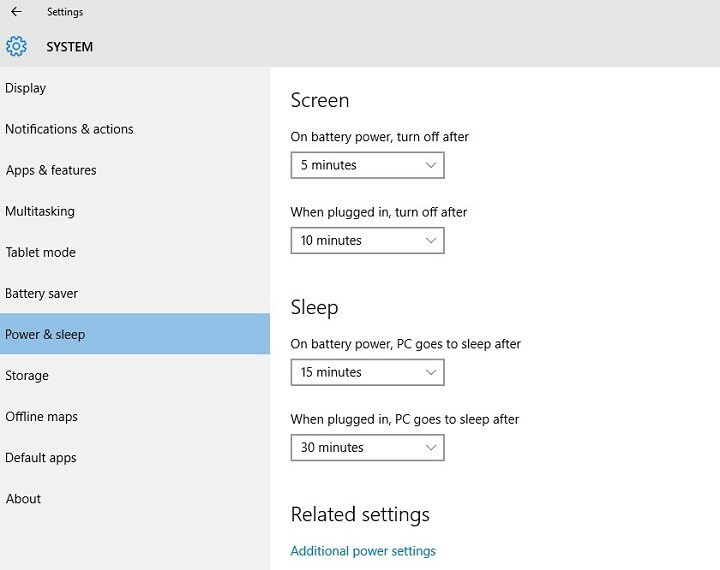
Τα Windows 10, όπως και η προηγούμενη έκδοση 8.1, διαθέτουν ενσωματωμένη επιλογή βελτιστοποίησης ισχύος και αναστολής λειτουργίας. Βεβαιωθείτε ότι έχετε επιλέξει έναν χαμηλό αριθμό στο αναπτυσσόμενο μενού κάτω από το Οθόνη ενότητα όπου καθορίζετε το διάστημα μετά το οποίο η οθόνη θα σβήσει όταν το μηχάνημα λειτουργεί χωρίς σύνδεση με μπαταρία.
Σύμφωνα με το Υπνος ενότητα, ρυθμίστε τον υπολογιστή σας να εισέλθει σε κατάσταση αναστολής περίπου 10-15 λεπτά όταν αποσυνδέεται.
Εφαρμογές τρίτων για παράταση της διάρκειας ζωής της μπαταρίας των Windows 10
Αλλά εάν τα ενσωματωμένα εργαλεία δεν επιπλέουν στο σκάφος σας, δοκιμάστε να κατεβάσετε μερικές εφαρμογές που είναι ισχυρά εργαλεία όταν πρόκειται για βελτιστοποίηση ισχύος, χωρητικότητα μπαταρίας και βελτίωση της συνολικής απόδοσής σας μηχανή.
Βελτιστοποίηση μπαταρίας
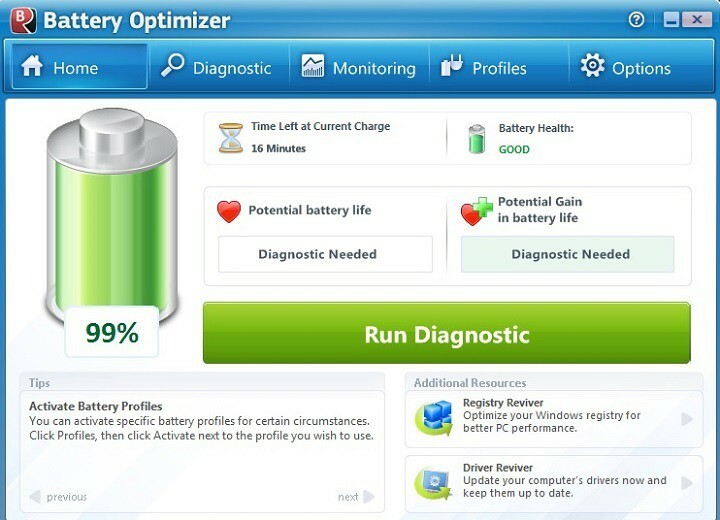
Το Battery Optimizer έχει σχεδιαστεί για να διασφαλίζει τη μέγιστη χωρητικότητα της μπαταρίας ενώ βρίσκεται μακριά από την πρίζα φόρτισης. Ποιος δεν θα ήθελε να περιπλανηθεί με τον προσωπικό του υπολογιστή χωρίς να χρειάζεται να τον συνδέσετε για μεγάλα χρονικά διαστήματα; Το Battery Optimizer έχει σχεδιαστεί για να κάνει ακριβώς αυτό.
Το Battery Optimizer είναι κατασκευασμένο για τη βελτιστοποίηση των εργασιών του συστήματος και των προφίλ χρηστών για την αποθήκευση της μέγιστης ισχύος. Εκτός από αυτό, σας ενημερώνει επίσης για τις υπηρεσίες υλικού ή λογισμικού που καταναλώνουν την περισσότερη μπαταρία και πώς μπορείτε να αποτρέψετε αυτό να συμβεί.
Σας ενημερώνει επίσης συχνά με τον υπόλοιπο χρόνο μπαταρίας, αύξηση ή απώλεια μπαταρίας αλλάζοντας τις ρυθμίσεις συστήματος, εύκολη διαχείριση χρήσης μπαταρίας κ.λπ.
Μπορείς κατεβάστε το Battery Optimizer από την ReviverSoft.
Αν θέλετε να απολαύσετε απεριόριστες ενημερώσεις, αναβαθμίσεις, αποκλειστικές προσφορές, τεχνική υποστήριξη από την Reviver Soft, το καλύτερο στοίχημά σας είναι να επενδύσετε Σύνολο φροντίδας υπολογιστή. Αυτό θα σας δώσει πλήρη πρόσβαση στη σουίτα προϊόντων της ReviverSoft για να καλύψετε όλες τις επιδόσεις του υπολογιστή σας και τις ανάγκες προστασίας.
- Δείτε το Total PC Care φάrom ReviverSoft
Επέκταση διάρκειας ζωής μπαταρίας
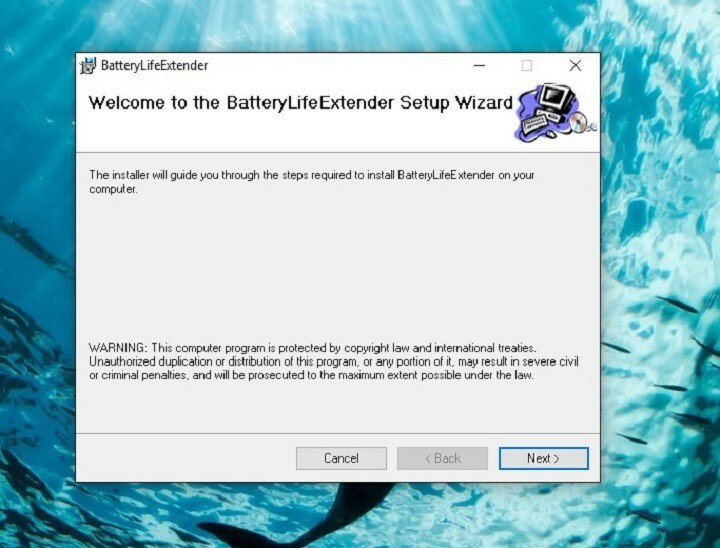
Η επέκταση διάρκειας ζωής της μπαταρίας είναι η καλύτερη επιλογή για μια εξωτερική εφαρμογή διαχείρισης μπαταριών εάν διαθέτετε φορητό υπολογιστή Samsung. Η εφαρμογή λειτουργεί με διάφορους τρόπους για τη βελτιστοποίηση της συνολικής δραστηριότητας του φορητού υπολογιστή σας, ώστε η μπαταρία του μηχανήματος να λειτουργεί πιο αποτελεσματικά.
Αποφεύγει την υπερφόρτιση της συσκευής σας παρατείνοντας έτσι τη διάρκεια ζωής της και το καλύτερο μέρος είναι ότι λειτουργεί στο παρασκήνιο χωρίς να επηρεάζεται η απόδοση του φορητού σας υπολογιστή. Το λογισμικό σας επιτρέπει επίσης να ελέγχετε το επίπεδο φόρτισης της μπαταρίας σας.
Μπορείτε να πραγματοποιήσετε λήψη Επέκταση διάρκειας ζωής μπαταρίας από τη Samsung (μεταβείτε στο μέσο της σελίδας για να βρείτε το εργαλείο).
Φροντίδα μπαταρίας
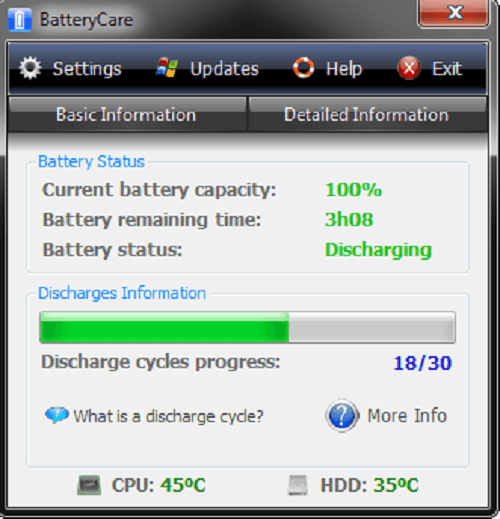
Η φροντίδα της μπαταρίας είναι ένα δωρεάν εργαλείο βελτιστοποίησης μπαταρίας που καλλωπίζει την μπαταρία της συσκευής σας για να παρατείνει τη διάρκεια ζωής της μπαταρίας. Αποτρέπει την περιττή αποστράγγιση ισχύος και παρέχει αξιόπιστα στατιστικά στοιχεία και ανάλυση παραγόντων όπως κύκλους εκφόρτισης αντί για αποθηκευμένη ενέργεια, επίπεδο κατανάλωσης, κατασκευαστή, επίπεδο φθοράς, χωρητικότητα και τα λοιπά.
Είναι πιο ακριβές από οποιονδήποτε άλλο μετρητή μπαταρίας. Υπάρχει ένα λεπτομερή τεκμηρίωση στην επίσημη ιστοσελίδα που βοηθά τους μη τεχνικούς χρήστες να κατανοήσουν πώς λειτουργούν οι μπαταρίες φορητού υπολογιστή και πόσο σημαντικό είναι να φροντίζετε τη μπαταρία της συσκευής σας για να αξιοποιήσετε στο έπακρο. Εκτός από τα Windows 10 είναι επίσης πλήρως συμβατό με τα Windows 8.
Η φροντίδα της μπαταρίας διαθέτει έναν μηχανισμό που επιλέγει αυτόματα ένα σχέδιο ισχύος που ταιριάζει καλύτερα στο μηχάνημά σας και τη χρήση σας και οι νεότερες εκδόσεις ενημερώνονται αυτόματα.
Μπορείς κατεβάστε το Battery Care από την επίσημη σελίδα του εργαλείου.
Εξοικονομήστε μπαταρία
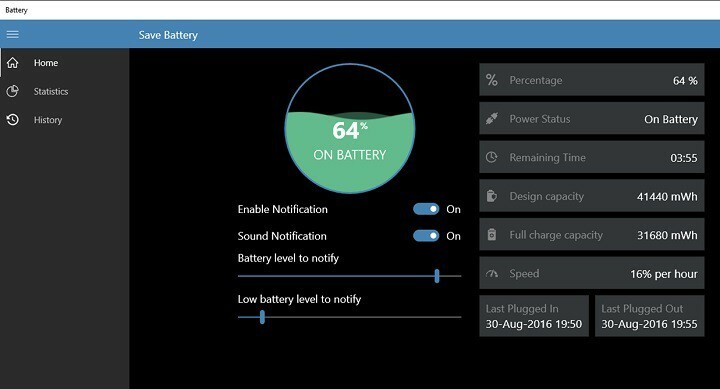
Η εξοικονόμηση μπαταρίας εμφανίζει την κατάσταση της μπαταρίας σας και τον υπόλοιπο χρόνο φόρτισης στην οθόνη σας. Σας βοηθά να προστατεύσετε την μπαταρία σας από υπερφόρτιση και σας ειδοποιεί όταν η μπαταρία είναι πλήρως φορτισμένη. Μπορείτε επίσης να προσαρμόσετε το επίπεδο της μπαταρίας σας, να προσθέσετε προσαρμογή συναγερμού και πολλά άλλα.
Οι ειδοποιήσεις ήχου και το ζωντανό πλακάκι σας διευκολύνουν να παρακολουθείτε τη διάρκεια ζωής της μπαταρίας σας και να παρεμβαίνετε όταν η μπαταρία σας εξαντλείται γρήγορα. Δεν χρειάζεται να ελέγχετε την κατάσταση της μπαταρίας σας κάθε 5 λεπτά όταν η εξοικονόμηση μπαταρίας εντοπίζει κάτι σημαντικό, θα σας ειδοποιήσει αμέσως.
Άλλα χαρακτηριστικά περιλαμβάνουν λεπτομέρειες της μπαταρίας οθόνης, εναπομένουντα χρόνο ισορροπίας μπαταρίας, τέσσερις τύπους ζωντανών πλακιδίων, διαφορετικούς τύπους ειδοποιήσεων διαθέσιμο (όταν η μπαταρία είναι πλήρως φορτισμένη όταν η μπαταρία είναι χαμηλή), ένα σήμα στάθμης μπαταρίας στην οθόνη κλειδώματος, το ιστορικό εξαγωγής μπαταρίας και περισσότερο.
Μπορείς λήψη Αποθήκευση μπαταρίας δωρεάν από το Windows Store.
Θα τελειώσουμε τη λίστα μας εδώ. Έχετε ήδη χρησιμοποιήσει ορισμένες από τις εφαρμογές που αναφέρονται σε αυτό το άρθρο; Πείτε μας περισσότερα για την εμπειρία σας στην παρακάτω ενότητα σχολίων.
Αποτελεσματικές συμβουλές για παράταση της διάρκειας ζωής της μπαταρίας στα Windows 10 [Οδηγός]
Ακολουθούν μερικές πραγματικά χρήσιμες συμβουλές και κόλπα για τη βελτίωση της διάρκειας ζωής της μπαταρίας για τη συσκευή σας Windows 10.
1. Απενεργοποιήστε την ασύρματη συνδεσιμότητα

Εκτός από την παρακολούθηση της χρήσης και της βελτιστοποίησης της μπαταρίας, μπορείτε επίσης να εξοικονομήσετε μεγάλες μονάδες ισχύος απενεργοποιώντας περιττές ασύρματες συνδέσεις.
Ο πιο συνηθισμένος τρόπος για να γίνει αυτό είναι ενεργοποιώντας το Λειτουργία πτήσης, που είναι μια δυνατότητα ενσωματωμένη σε όλες σχεδόν τις κινητές συσκευές. Είναι χρήσιμο για την απενεργοποίηση όλων των ειδών ασύρματων επικοινωνιών που περιλαμβάνουν σύνδεση Wi-Fi και Bluetooth, GPS, δεδομένα κινητής τηλεφωνίας και άλλα που παρατείνουν τη διάρκεια ζωής της μπαταρίας της συσκευής σας.
- Διαβάστε επίσης: Προσαρμογείς Wi-Fi για τον υπολογιστή σας Windows 10
2. Προσαρμόστε τις ρυθμίσεις οθόνης και ισχύος του υπολογιστή σας
2.1. Ορίστε μικρότερη διάρκεια για την οθόνη όταν είναι ανενεργή
Μεταβείτε στις Ρυθμίσεις> Σύστημα> Ισχύς & αναστολή λειτουργίας> μεταβείτε στην επιλογή Σε ισχύ μπαταρίας, απενεργοποιήστε μετά> επιλέξτε μικρότερη διάρκεια.
2.2. Μειώστε τη φωτεινότητα της οθόνης
Μεταβείτε στις Ρυθμίσεις> Σύστημα> Οθόνη> απενεργοποίηση Αλλάξτε τη φωτεινότητα αυτόματα όταν αλλάζει ο φωτισμός > χρησιμοποιήστε το ρυθμιστικό για να ορίσετε το επίπεδο φωτεινότητας που θέλετε.
2.3. Ορίστε μικρότερη διάρκεια πριν ο υπολογιστής εισέλθει σε κατάσταση αναστολής λειτουργίας
- Μεταβείτε στις Ρυθμίσεις> Σύστημα> Ισχύς και αναστολή λειτουργίας
- Μεταβείτε στην ενότητα Ενεργοποίηση μπαταρίας, ο υπολογιστής κοιμάται μετά> επιλέξτε μικρότερη διάρκεια.
- Σχετιζομαι με: Τρόπος: Επαναφορτίστε το τηλέφωνό σας με φορητό υπολογιστή σε κατάσταση αναστολής λειτουργίας
2.4. Χρησιμοποιήστε το καπάκι
Οι περισσότεροι φορητοί υπολογιστές μπορούν να κοιμηθούν αυτόματα κλείνοντας το καπάκι. Αλλά πρώτα, πρέπει να ενεργοποιήσετε αυτήν τη ρύθμιση:
Μεταβείτε στις Ρυθμίσεις> Σύστημα> Ισχύς & αναστολή λειτουργίας> Πρόσθετες ρυθμίσεις τροφοδοσίας> Επιλέξτε τι κλείνει το καπάκι.
2.5. Πατήστε το κουμπί λειτουργίας
Οι περισσότεροι υπολογιστές σάς επιτρέπουν να απενεργοποιήσετε την οθόνη σας, να κλείσετε, να κοιμηθείτε ή να αδρανοποιήσετε όταν πατήσετε το κουμπί λειτουργίας. Δείτε πώς μπορείτε να ενεργοποιήσετε αυτήν τη ρύθμιση:
Μεταβείτε στις Ρυθμίσεις> Σύστημα> Ισχύς & αναστολή λειτουργίας> Πρόσθετες ρυθμίσεις τροφοδοσίας> Επιλέξτε τι κάνουν τα κουμπιά τροφοδοσίας.
2.6. Δημιουργήστε ένα σχέδιο ισχύος
- Μεταβείτε στις Ρυθμίσεις> Σύστημα> Ισχύς & αναστολή λειτουργίας> Πρόσθετες ρυθμίσεις τροφοδοσίας> Δημιουργήστε ένα σχέδιο ενέργειας.
- Επιλέξτε Ισορροπημένη ή Εξοικονόμηση ενέργειας> πληκτρολογήστε ένα όνομα σχεδίου στο πλαίσιο> επιλέξτε Επόμενο.
- Επιλέξτε τις επιλογές εμφάνισης και αναμονής> επιλέξτε Δημιουργία
2.7. Χρησιμοποιήστε σκούρο φόντο ή θέμα
- Μεταβείτε στις Ρυθμίσεις> Εξατομίκευση> Φόντο και, στη συνέχεια, επιλέξτε μια σκοτεινή εικόνα ή ένα σκούρο συμπαγές χρώμα.
- Για θέματα, μεταβείτε στις Ρυθμίσεις> Εξατομίκευση> Θέματα> Ρυθμίσεις θέματος και, στη συνέχεια, επιλέξτε ένα σκοτεινό θέμα.
3. Συγχρονισμός δεδομένων λιγότερο συχνά
Συγχρονισμός email, ημερολογίων και επαφών λιγότερο συχνά:
- Μεταβείτε στις Ρυθμίσεις> Λογαριασμοί> Λογαριασμοί email και εφαρμογών> επιλέξτε τον λογαριασμό που θέλετε να αλλάξετε> επιλέξτε Διαχείριση> Αλλαγή ρυθμίσεων συγχρονισμού γραμματοκιβωτίου.
- Στην ενότητα Λήψη νέου μηνύματος ηλεκτρονικού ταχυδρομείου, επιλέξτε μεγαλύτερο χρονικό διάστημα συγχρονισμού.
Για να συγχρονίσετε μόνο τα στοιχεία που θέλετε:
- Μεταβείτε στις Ρυθμίσεις> Λογαριασμοί> Λογαριασμοί email και εφαρμογών> επιλέξτε τον λογαριασμό που θέλετε να αλλάξετε> επιλέξτε Διαχείριση> Αλλαγή ρυθμίσεων συγχρονισμού γραμματοκιβωτίου.
- Στην περιοχή Επιλογές συγχρονισμού, επιλέξτε Email, Ημερολόγιο ή Επαφές για να τις απενεργοποιήσετε.
- Σχετιζομαι με: Καλύτεροι πελάτες και εφαρμογές email των Windows 10 για χρήση
4. Χαμήλωσε την ένταση
Η απόλυτη σίγαση της συσκευής σάς βοηθά να παρατείνετε τη διάρκεια ζωής της μπαταρίας σας. Οταν εσύ Βλέπω ταινίες ή βίντεο, διατηρήστε τον ήχο στο ελάχιστο επίπεδο έντασης. Μπορείτε επίσης να συνδέσετε το ακουστικά για να μειώσετε την επίδραση στη διάρκεια ζωής της μπαταρίας.
5. Ρυθμίσεις Wi-Fi και Bluetooth
Wi-Fi και Bluetooth αποστραγγίζει σημαντικά τη διάρκεια ζωής της μπαταρίας. Για αυτόν τον λόγο, μην ξεχάσετε να απενεργοποιήσετε αυτές τις λειτουργίες εάν δεν τις χρησιμοποιείτε. Ο καλύτερος τρόπος για να απενεργοποιήσετε και τις δύο αυτές επιλογές, είναι να ενεργοποιήστε τη λειτουργία αεροπλάνου.
6. Αποσυνδέστε περιττά περιφερειακά
Η ίδια η Microsoft προτείνει να μην συνδέσετε περιφερειακά που δεν σκοπεύετε να χρησιμοποιήσετε επειγόντως για καλύτερη απόδοση της μπαταρίας.
Είναι λοιπόν ώρα, θα πρέπει να το εγκαταλείψετε Εξωτερικοί Σκληροί Δίσκοι, εκτυπωτές inkjet, μπαστούνια μνήμης και θέρμανση κούπας με USB έως ότου βρείτε μια κοντινή πρίζα φόρτισης.
Ακόμη και αν έχετε μια μικρή κάρτα μνήμης που κάθεται στο φορητό υπολογιστή σας, μπορεί να αδειάσει ένα μικρό κομμάτι επιπλέον ισχύος.
Εάν θέλετε να πιέσετε την τελευταία σταγόνα του χυμού της μπαταρίας σας για εποικοδομητική χρήση, δοκιμάστε να αποσυνδέσετε οποιοδήποτε εξωτερικό ποντίκι έχετε συνδέσει και να μεταβείτε στο trackpad ή στην οθόνη αφής.
7. Ενημερώστε τα Windows κατά τη φόρτιση
Μερικές φορές, η εγκατάσταση του πιο πρόσφατου Ενημερώσεις των Windows 10 μπορεί να διαρκέσει περισσότερο από μία ώρα. Φυσικά, η διαδικασία λήψης και εγκατάστασης χρησιμοποιεί μια ορισμένη ποσότητα ισχύος μπαταρίας. Μπορείτε να εγκαταστήσετε τις ενημερώσεις ενώ η συσκευή σας φορτίζει για εξοικονόμηση χρόνου και μπαταρίας.
8. Χρησιμοποιήστε το Microsoft Edge για περιήγηση
Η Microsoft έχει πραγματοποιήσει ένα σειρά δοκιμών για να αποδείξετε ότι κατά την περιήγηση στο Microsoft Edge, η μπαταρία σας διαρκεί 36-53% περισσότερο ανά φόρτιση σε σύγκριση με άλλα προγράμματα περιήγησης.
ΣΧΕΤΙΚΕΣ ΙΣΤΟΡΙΕΣ ΠΟΥ ΠΡΕΠΕΙ ΝΑ ΕΛΕΓΞΕΤΕ:
- Δείτε πώς μπορείτε να διορθώσετε την εξάντληση της μπαταρίας μετά τον τερματισμό του φορητού υπολογιστή σας
- Προσφορές Black Friday: Οι καλύτεροι εξωτερικοί φορτιστές μπαταριών για τις συσκευές σας
- Το ποντίκι Logitech M187 αντιμετωπίζει σοβαρά προβλήματα ζωής μπαταρίας
![8 καλύτεροι φορητοί φορτιστές τηλεφώνου [Οδηγός 2021]](/f/bea56e1ca688a449463088e5093d86cd.jpg?width=300&height=460)